- Главная
- Творческие навыки
- Как создать эффект черного вспышки в ваших играх
Руководство по созданию эффекта черной вспышки в игровом видео
Что вам необходимо подготовить:
- Компьютер (Windows или macOS)
- Ваши видеоматериалы.
- Видеоредактор Filmora
Возьмите запись экрана из игры
Экран запишите короткий клип из нашей любимой игры и запустите его в Filmora, чтобы добавить черную вспышку и другие интересные эффекты.
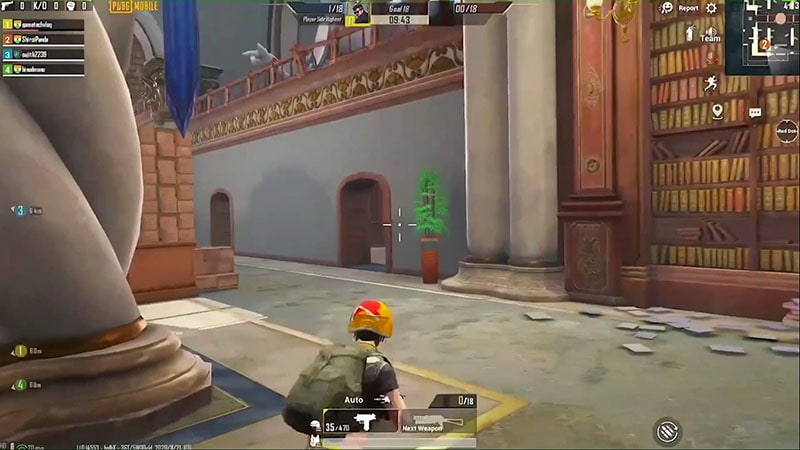
Скачайте и установите Filmora 11
Перейдите в Chrome, скачайте и установите Filmora 11 бесплатно. Техники очень просты, но они дают вам потрясающий результат, как и в случае с Filmora, вы найдете это очень удобным. Итак, загрузите программное обеспечение, посетив официальную веб-страницу, а затем запустите установку, чтобы запустить ее сразу.

Импортируйте запись экрана на временную шкалу Filmora
Запустите Filmora 11 и добавьте кадры игры, записанные на экране, на временную шкалу, чтобы добавить эффект черной вспышки.
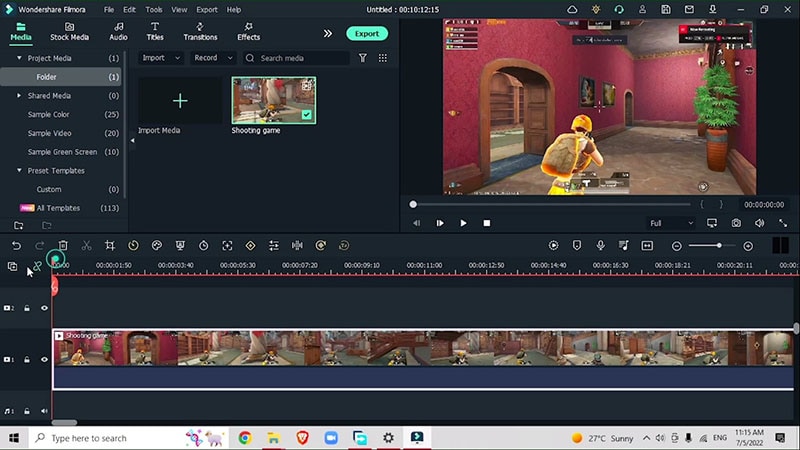
Отмечайте интересные моменты в игровых кадрах
Внимательно просмотрите видеоклип и найдите интересные моменты, например, где игрок побеждает своего врага. Нажмите ‘M’ на клавиатуре, чтобы отметить точки. Делайте это до тех пор, пока у вас не появится несколько сегментов, которые вы сможете редактировать. После разметки сегментов разделите свое видео.
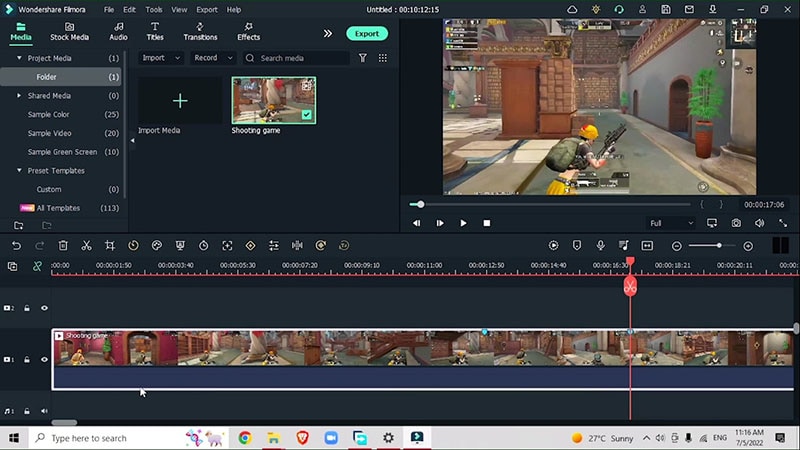
Сделайте надрезы на всех ваших маркерах и избавьтесь от лишних, удалив их.
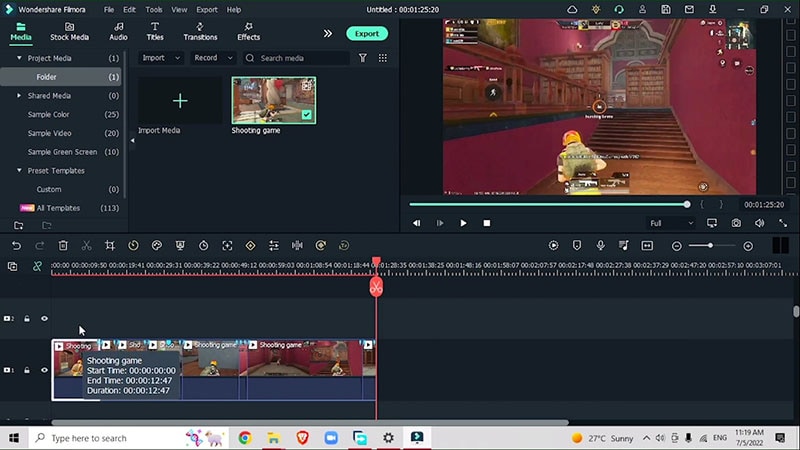
Отрегулируйте скорость
Добавьте драматического эффекта, регулируя скорость различных выбранных клипов. Перейдите в раздел увеличение скорости > настройка. Найдите в видео тот момент, когда вы хотите внести первую модификацию скорости. Добавьте ключевые кадры, где вы хотите изменить скорость, и перетащите кадр вниз, чтобы замедлить скорость.
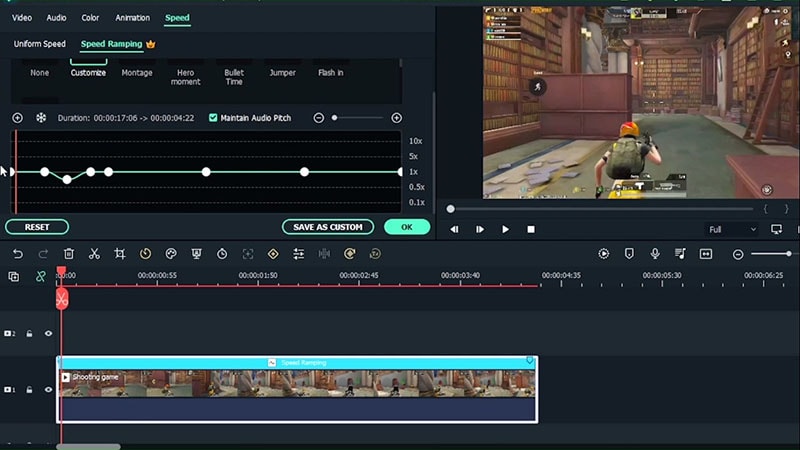
Аналогичным образом, перетащите рамку вверх, чтобы увеличить скорость части клипа.
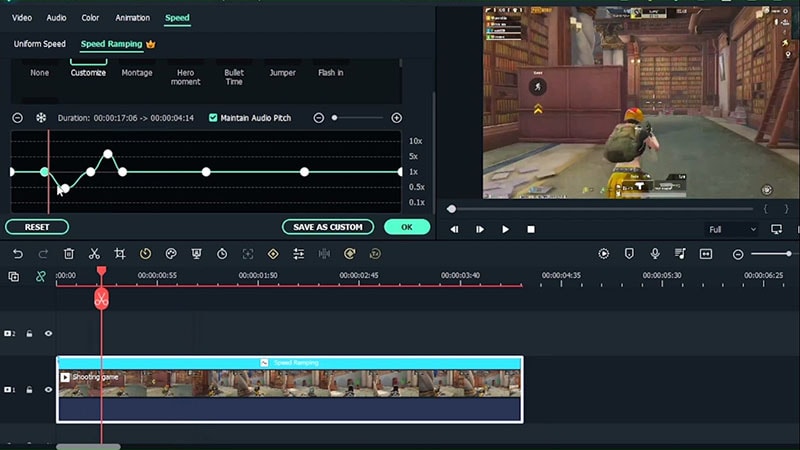
Таким образом, изменяя скорость, вы можете сделать акцент на первом отредактированном ролике, где игрок побеждает нашего первого врага.
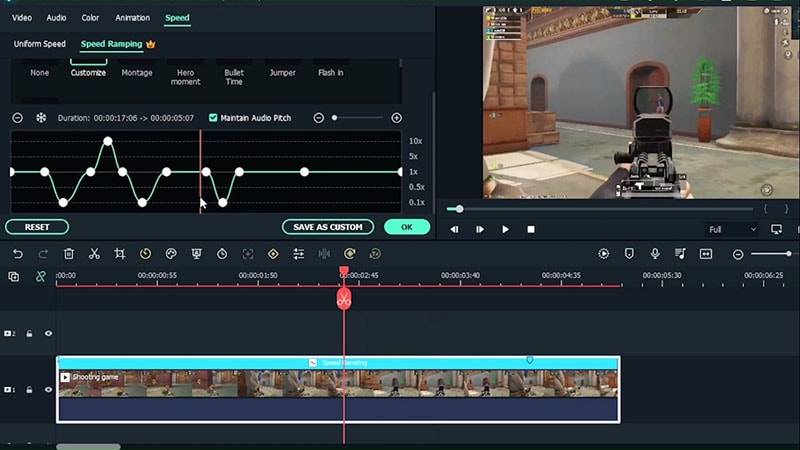
Добавление анимации
Выберите клип, который вы хотите отредактировать, перейдите в раздел Анимация > Настройка > Добавить ключевой кадр, увеличьте масштаб, изменив масштаб X на 120%.
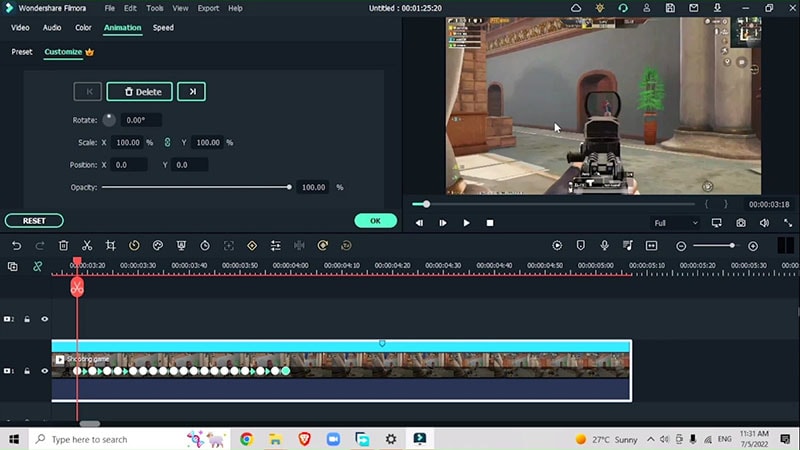
Внесите цветокоррекцию
На следующем шаге вам нужно внести цветокоррекцию в клипы. Чтобы сделать это, перейдите в раздел "Носитель" > "Образец цвета" > Выберите цвет фона, например, красный. Сопоставьте его с ключевым кадром на временной шкале, как показано здесь:
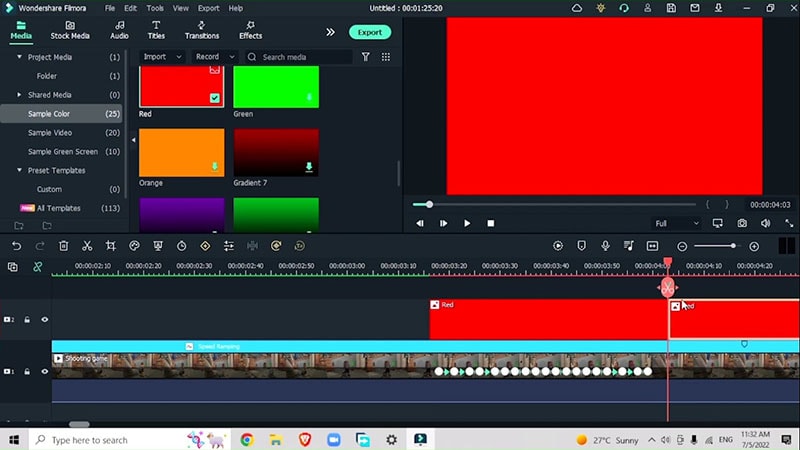
Добавить эффект масштабирования
Добавьте эффект масштабирования к переходу. Посмотрите с самого начала перехода. Перейдите к первому маркеру, дважды щелкните и добавьте анимацию. Создайте ключевой кадр в исходном положении. Измените масштабы и соответствующим образом настройте себя в видео.
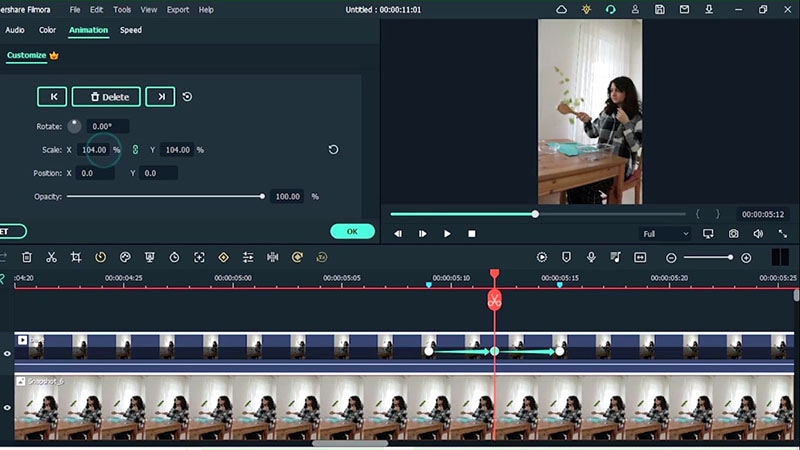
Дважды щелкните по вашему образцу цвета, перейдите к маске > Маска круга > увеличьте размер, чтобы круг покрывал основную область. Перейдите в раздел Цвет > Настройка насыщенности, контрастности и яркости.
Добавьте больше эффектов
Вы всегда можете добавить столько эффектов, чтобы видео выглядело эпично. Чтобы сделать это, перейдите в Эффекты > эффект наложения 3D спортивного автомобиля. Выберите свой любимый и добавьте его на временную шкалу ниже:
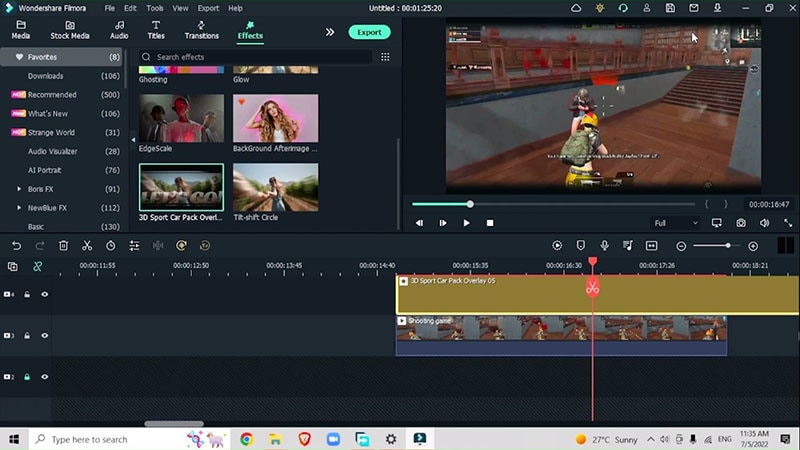
Настройка переходов
Вы также можете добавить переход, чтобы сделать последовательность клипов более привлекательной и запоминающейся. Перейдите в Переходы > Затухание и перетащите это между всеми вырезами.
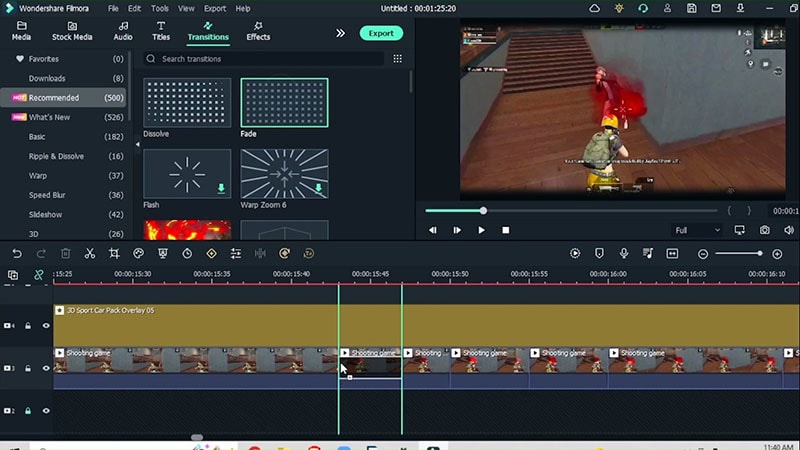
Добавьте портретные эффекты искусственного интеллекта
На последнем шаге перейдите к портрету искусственного интеллекта > Добавить многоцветный эффект трейлинга. Дважды щелкните, чтобы выбрать цвет эффекта. Таким образом, вы можете украсить финальное видео, а затем просмотреть его, чтобы убедиться, что вы все расставили по местам.

Многочисленные черные вспышки и другие цифровые эффекты в перерывах между играми привлекают внимание игроков и заставляют их оставаться прикованными к своим ноутбукам. Тем не менее, кажется трудным вставить эти эффекты, но подождите, то, что мы приготовили для вас здесь, на самом деле не сложно, так что попробуйте эти эффекты и наслаждайтесь.
Высказывайте свои мысли